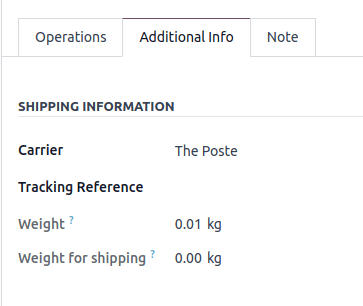配送方式¶
在 Odoo 中启用 配送方式 设置后,将增加在销售订单和电子商务购物车中计算运费成本的选项。
当与 第三方承运商 集成时,运输价格将根据承运商的定价和包装信息进行计算。
另请参见
配置¶
要计算销售订单和电子商务的运费,必须安装 运费 模块。操作方法是:从主 Odoo 仪表板中导航到 应用程序。
然后,移除 应用 筛选器,在 搜索… 横幅中输入 运费。找到 运费 模块后,点击 激活 以安装它。
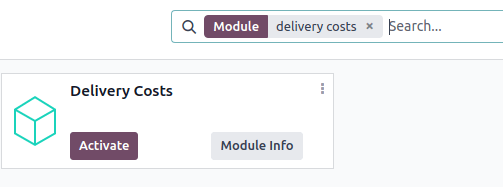
添加运输方式¶
要配置配送方式,请转至:。
注解
如果在 配置 下拉菜单中未找到 运输方式 选项,请按照以下步骤确认该功能是否已启用:
转到:menuselection:
库存应用 --> 配置 --> 设置。滚动到 运输 部分,并通过勾选相应的复选框来启用 配送方式 功能。
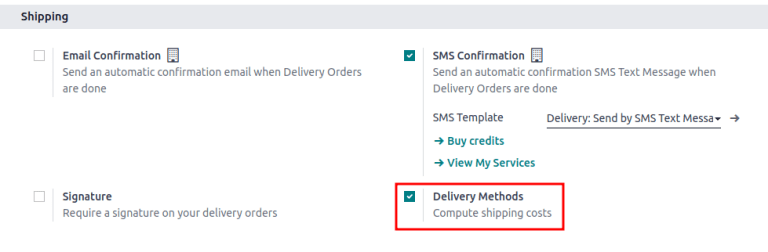
在 运输方式 页面上,通过点击 新建 添加一种运输方式。这将打开一个表单,用于提供运输服务商的详细信息,包括:
配送方式 (必填字段):出库方式的名称(例如
flat-rate shipping、当日送达等)。服务商 (必填字段): 选择配送服务,例如 Fedex,如果使用 第三方承运商。确保已正确安装与物流承运商的集成,并从下拉菜单中选择服务商。
网站: 为电子商务页面配置运输方式。从下拉菜单中选择适用的网站,或留空以将该方式应用于所有网页。
公司: 如果运输方式应适用于特定公司,请从下拉菜单中选择。留空此字段以将该方式应用于所有公司。
路线:选择适用的路线以定义不同的配送方式,例如标准运输或加急运输,具体取决于不同的交货时间。如需更多信息,请跳转至 在配送方式上设置路线 部分。
配送产品 (必填字段): 列在 销售订单行 上的配送费用产品。
订单金额超过指定金额时免费: 勾选此选项,当客户消费金额超过指定金额时,可享受免费配送。
有关如何配置特定运输方式的示例,请参阅下面的章节。
固定价格¶
要配置适用于所有订单的配送价格,请转至 。然后,点击 新建,在配送方式表单中,将 供应商 设置为 固定价格 选项。选择此选项后,固定价格 字段将变为可用,用于定义固定的运费金额。
如果订单金额超过指定金额,可以启用免运费功能,请勾选 订单金额超过时免运费 并填写金额。
Example
要设置 $20 固定运费,当客户消费超过 $100 时变为免费配送,请填写以下字段:
运输方式:
固定运费配送供应商: 固定价格
固定价格:
$20.00订单金额超过时免费:
$100.00出库产品:
[SHIP] 平板
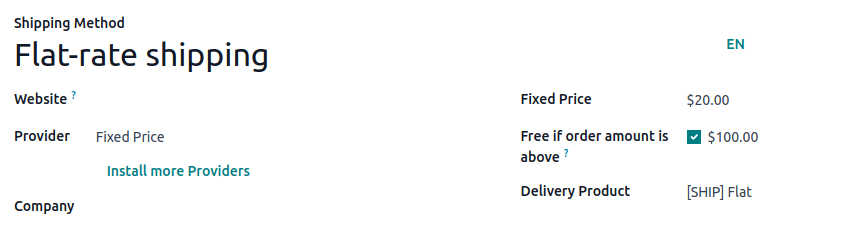
根据规则¶
要根据定价规则计算运费价格,请将 供应商 字段设置为 基于规则 选项。可选地,调整 费率利润率 和 附加利润率 以包含额外的运输成本。
创建定价规则¶
导航到 定价 选项卡,然后点击 添加一行。这样会打开 创建定价规则 窗口,在该窗口中,与产品重量、体积、价格或数量相关的 条件 将与定义的数值进行比较,以计算 运费成本。
完成后,点击 保存并新建 以添加另一条规则,或点击 保存并关闭。
Example
要对订单中产品数量为五个或更少的客户收取 $20 的运费,请将 条件 设置为 数量 <= 5.00,并将 出库费用 设置为 $20。
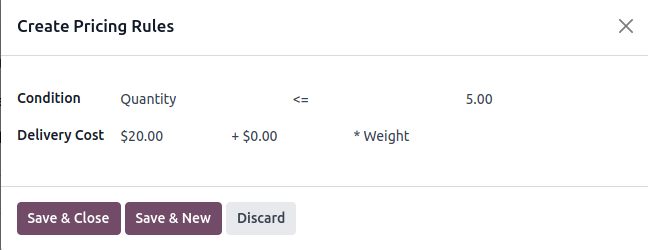
要在电子商务网站上限制运输目的地,在运输方式表单中,导航到 目的地可用性 选项卡,并定义 国家、州 和 邮编前缀。如果所有地点都适用,请留空这些字段。
计算运费¶
运输费用是满足 条件 的规则中指定的 配送费用,加上来自 费率附加费 和 额外附加费 的任何额外费用。
Example
已设置以下两条规则:
如果订单包含五种或更少的产品,运费为20美元
如果订单包含超过五种产品,运费为50美元。
费率利润率 为 10%,附加利润率 为 $9.00。
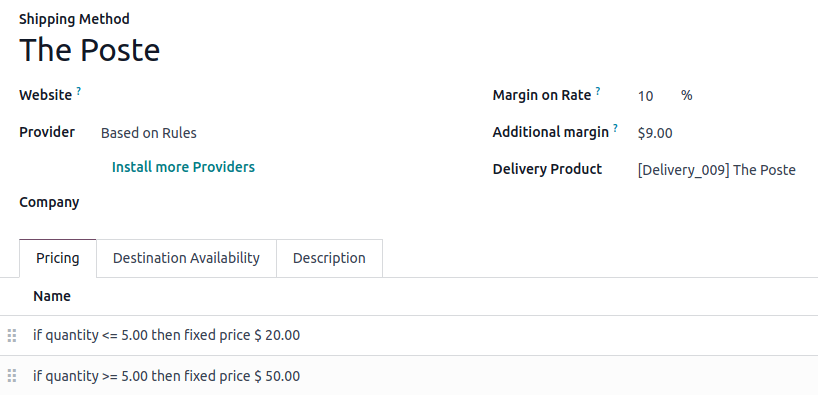
当第一条规则应用时,运费为 31 美元(20 + (0.1 × 20) + 9)。当第二条规则应用时,运费为 64 美元(50 + (0.1 × 50) + 9)。
店内自提¶
要配置到店自提,请在 供应商 字段中选择 到店自提,并在 仓库 中指定自提地点。
为了向客户开具运送到取货地点的运费发票,请在 集成级别 字段中选择 获取报价并创建运输 选项。然后,在 开票策略 字段中选择 预估费用 或 实际费用 单选选项,以决定销售订单上添加的运费是否为来自运输供应商的准确费用。
另请参见
按运输方式路由¶
可选地,通过为运输方式配置不同的 路线,为其设置不同的仓库出库流程。
Example
为每种运输方式配置多个路线有助于根据以下因素调整仓库配送流程:
要设置路线,请转到:。点击 新建,或选择所需的路线。
在路线表单的 适用范围 部分,勾选 运输方式 复选框。
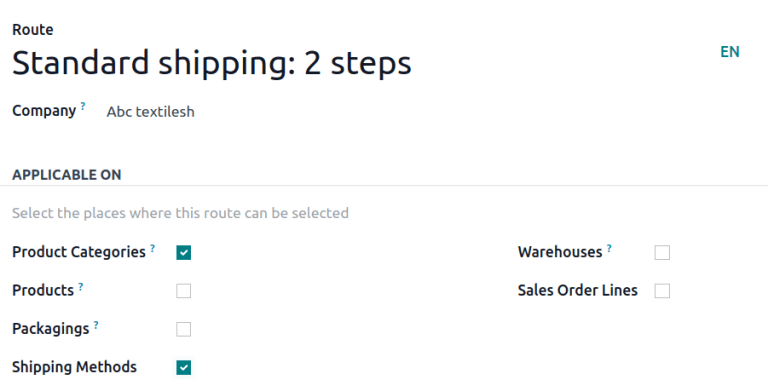
带有“运输方式”复选框勾选的表单。¶
然后,转到 ,并选择所需的配送方式。
在发货方式表单的 路线 字段中,从下拉菜单中选择可用的履行路线。
注解
如果无法选择所需的运输路线,请确认在该路线的“适用范围”部分中已启用“运输方式”选项。
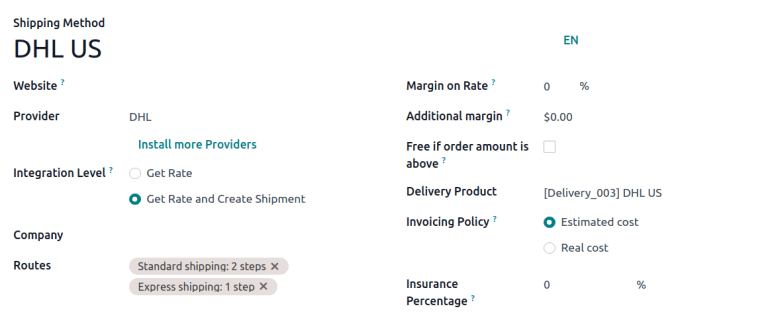
默认情况下,大多数运输方式都会提供两条路线,分别用于标准或加急配送。¶
添加运费¶
运输方式可以作为交付产品添加到销售订单中,这些产品会作为单独的行项目显示。首先,通过进入 导航到所需的销售订单。
在销售订单上,点击 添加运费 按钮,这将打开 添加运输方式 弹出窗口。然后,从列表中选择一个 运输方式。
所选的 订单总重量 会根据产品重量自动填写(这些重量在每个产品表单的 库存 选项卡中定义)。编辑该字段以指定确切的重量,然后点击 添加 以添加运输方式。
注解
在 订单总重量 中定义的金额会覆盖产品表单中定义的总产品重量。
运输费用作为 配送产品 添加到 销售订单行 中,该产品在配送方式表单中详细说明。
Example
家具出库,一个固定费用为`$200`的出库产品,已添加到销售订单 S00088 中。
配送单¶
已发货的运输方式与发货单上的运输承运商信息相关联。如需在发货单上添加或更改运输方式,请转到 附加信息 选项卡,并修改 承运商 字段。